صوت 3D في ويندوز ، إن الصوت المحيطي والذي يعرفه حالياً بالصوت ثلاثي الأبعاد يحسن من جودة الموسيقى والأفلام بشكل منقطع النظير، حيث يصدر لك الأصوات من جميع الاتجاهات.

لسوء الحظ غالباً ما تكون رحلة البحث عن الصوت ثلاثي الأبعاد صعبة ومكلفة للغاية حيث تتطلب مبكرات صوت متعددة وأدوات صوتية متخصصة. تستطيع بعض سماعات الرأس Headphones إصدار الصوت ثلاثي الأبعاد لكنه ليس بنفس الجودة.
لحسن الحظ أصبح بإمكانك الاستماع للأصوات ثلاثية الأبعاد في ويندوز 10 على سماعات الرأس وبجودة عالية، وتعمل هذه الميزة في ويندوز على جميع أنواع سماعات الرأس وحتى سماعات الأذن earphones وذلك بفصل عملية معالجة الصوت الذكية عن طريق Windows Sonic و Dolby Atmos.
صوت 3D في ويندوز
يوجد نظامان لإصدار الأصوات ثلاثية الأبعاد في نظام ويندوز 10، الأول هو برنامج مجاني من مايكروسوفت وهو Windows Sonic حيث يستطيع إصدار صوت ثلاثي الأبعاد يعادل صوت مكبرات صوت 5.1 – 7.1 الخاصة بالصوت المحيطي.
أما الآخر فهو Dolby Atoms وهو مثل مثيله يستطيع إصدار الأصوات المحيطية عن طريق سماعات الرأس، ولكنه أفضل أداءً.
توجد العديد من الألعاب التي اعتمدت رسمياً على Dolby Atmos لإصدار الأصوات على سماعات الراس مثل ألعاب Overwatch و Battlefield 1
في بعض الأحيان يستطيع Atmos إصدار صوت أعلى جودة من مجموعة مكبرات للصوت.
تفعيل صوت ثلاثي الأبعاد في ويندوز 10
إن الطريقة الأسهل لتفعيل الصوت الثلاثي الأبعاد هي بالنقر بالزر الأيمن للفأرة على رمز الصوت في شريط ابدأ
ثم انتقل إلى خيار Spatial Sound وانقر على Windows Sonic أو Dolby Atmos
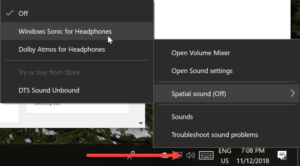
كما يمكنك تفعيله عن طريق الذهاب إلى قائمة الصوت من لوحة التحكم ومن ثم النقر على أجهزة الصوت ثم النقر على الخصائص
بعدها انتقل إلى صفحة Spatial sound أو الصوت المكاني ثم الاختيار من بين النظامين Sonic أو Dolby
عند تفعيل خيار Windows Sonic سيتم تشغيل الأصوات بصيغة 5.1 و 7.1 بميزة الصوت المحيطي ثلاثي الأبعاد (تتوفر هذه الصيغ في جميع الأفلام والمسلسلات التلفزيونية التي صدرت في العقدين الماضيين) ، أما أصوات الستيريو العادية ستبقى كما هي (مثل الموسيقى)
أما لتفعيل خيار Dolby Atoms عليك تحميل تطبيق Dolby Access من متجر مايكروسوفت وهو مبلغ مدفوع 15$ لكن يسمح لك بفترة تجربة مجانية.
هذه كانت مقالتنا: صوت 3D في ويندوز | استخدام الصوت ثلاثي الأبعاد على سماعات الرأس في ويندوز 10
